[Iredmail] Tổng quan và trang admin phiên bản miễn phí
Xin chào các bạn ! Hôm nay Nhân Hòa xin gửi đến các bạn bài hướng dẫn sử dụng trang admin của iredmail. Nhưng trước tiên chúng ta sẽ tìm hiểu tổng quan về Ired mail là gì.
I. Đôi nét về iRedMail.
Được thành lập và phát hành bản đầu tiên từ tháng 12/2010. Hiện tại đã có bản 4.0 phát hành vào năm 2023 đây cũng chính là phiên bản mới nhất hiện tại.
iRedMail là một giải pháp máy chủ email miễn phí và mã nguồn mở, được thiết kế để dễ dàng cài đặt và quản lý trên hệ điều hành Linux.
- RHEL/CentOS
- Debian/Ubuntu
- FreeBSD/OpenBSD
. Nó cung cấp đầy đủ các tính năng cần thiết cho một hệ thống email hoàn chỉnh bao gồm:
- Máy chủ SMTP: Gửi và nhận email
- Máy chủ IMAP: Lưu trữ và truy cập email qua giao thức IMAP
- Máy chủ POP3: Lưu trữ và truy cập email qua giao thức POP3
- Webmail: Giao diện web để truy cập email
- Chống spam: Bộ lọc spam tích hợp
- Chống virus: Quét virus cho email
- Bảo mật: Hỗ trợ SSL/TLS để bảo mật email
iRedMail được xây dựng dựa trên các phần mềm mã nguồn mở uy tín như Postfix, Dovecot, SpamAssassin và ClamAV. Nhờ vậy, nó có độ tin cậy và hiệu quả cao, đồng thời dễ dàng tùy chỉnh và mở rộng.
Một số ưu điểm đáng chú ý như:
- Miễn phí và mã nguồn mở: Bạn có thể sử dụng và sửa đổi iRedMail miễn phí mà không có bất kỳ hạn chế nào.
- Dễ cài đặt và quản lý: iRedMail có giao diện quản trị web trực quan, giúp bạn dễ dàng cài đặt và quản lý hệ thống email.
- Đầy đủ tính năng: iRedMail cung cấp đầy đủ các tính năng cần thiết cho một hệ thống email hoàn chỉnh.
- Tin cậy và hiệu quả: iRedMail được xây dựng dựa trên các phần mềm mã nguồn mở uy tín, do đó nó có độ tin cậy và hiệu quả cao.
- Dễ dàng tùy chỉnh và mở rộng: Bạn có thể dễ dàng tùy chỉnh và mở rộng iRedMail để đáp ứng nhu cầu cụ thể của mình.
Bên cạnh đó cũng sẽ có 1 số nhược điểm như:
- Hỗ trợ cộng đồng: Hỗ trợ cộng đồng cho iRedMail không được tốt như một số giải pháp email server khác.
- Tính năng nâng cao: Một số tính năng nâng cao, như tích hợp với lịch và danh bạ, chỉ có sẵn trong phiên bản trả phí.
Hiện tại iRedmail đang cung cấp 2 phiên bản chính là: phiên bản trả phí và phiên bản miễn phí.
Đối với phiên bản miễn phí thì cung cấp đầy đủ các tính năng cơ bản của 1 hệ thống mail cần có. Thích hợp cho cá nhân hoặc doanh nghiệp nhỏ.
Phiên bản trả phí sẽ nhiều tính năng nâng cao và được hỗ trợ 24/7 từ phía nhà cung cấp. Một số tính năng nổi bật hơn như:
- Hỗ trợ nhiều tên miền
- Hỗ trợ tích hợp với Active Directory
- Hỗ trợ tích hợp với CRM
- Hỗ trợ báo cáo nâng cao
- Hỗ trợ kỹ thuật 24/7
II. Trang Admin phiên bản miễn phí.
Trên đây là đôi nét về iRedmail. Tiếp theo chúng ta sẽ tìm hiểu xem trang Admin bản free sẽ có những tính năng gì ?
Sau khi cài đặt iRedmail thành công sẽ hiển thị các thông tin đăng nhập hệ thống tương tự như ảnh bên dưới. Về hướng dẫn cài đặt các bạn có thể tham khảo thêm ở bài viết: https://wiki.nhanhoa.com/kb/huong-dan-cai-dat-email-server-voi-iredmail-tren-ubuntu-22-04/
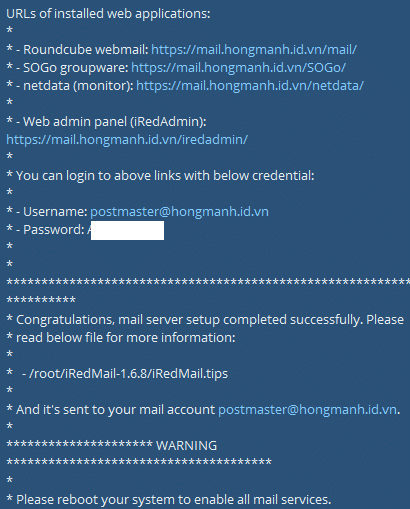
Webmail theo theme Roundcube
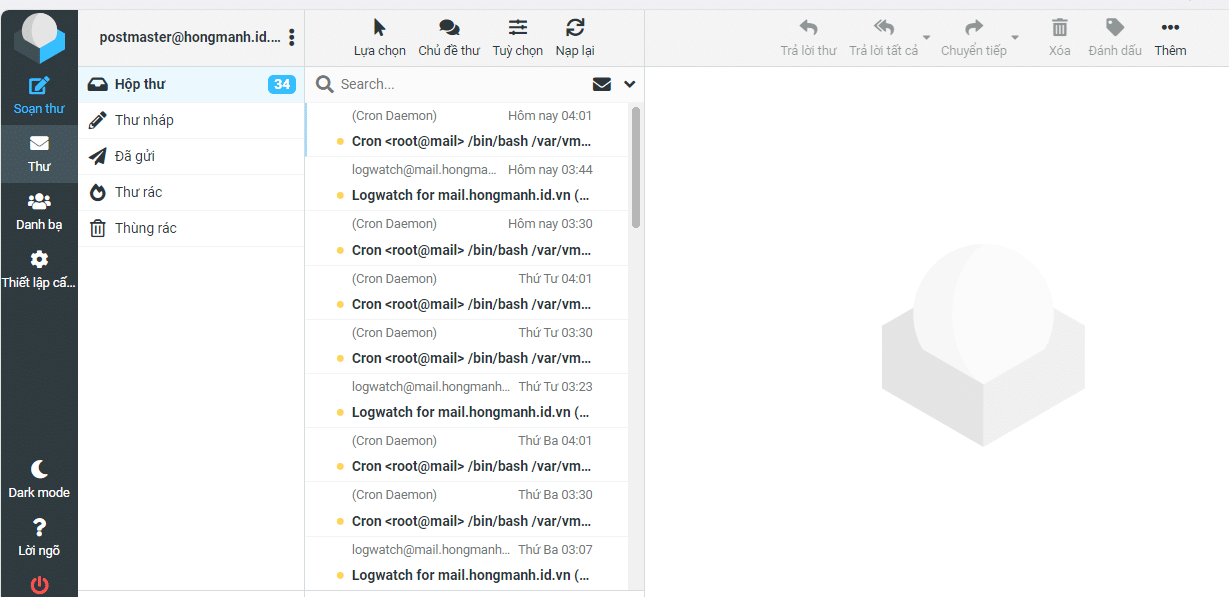
Webmail theo theme SOGo
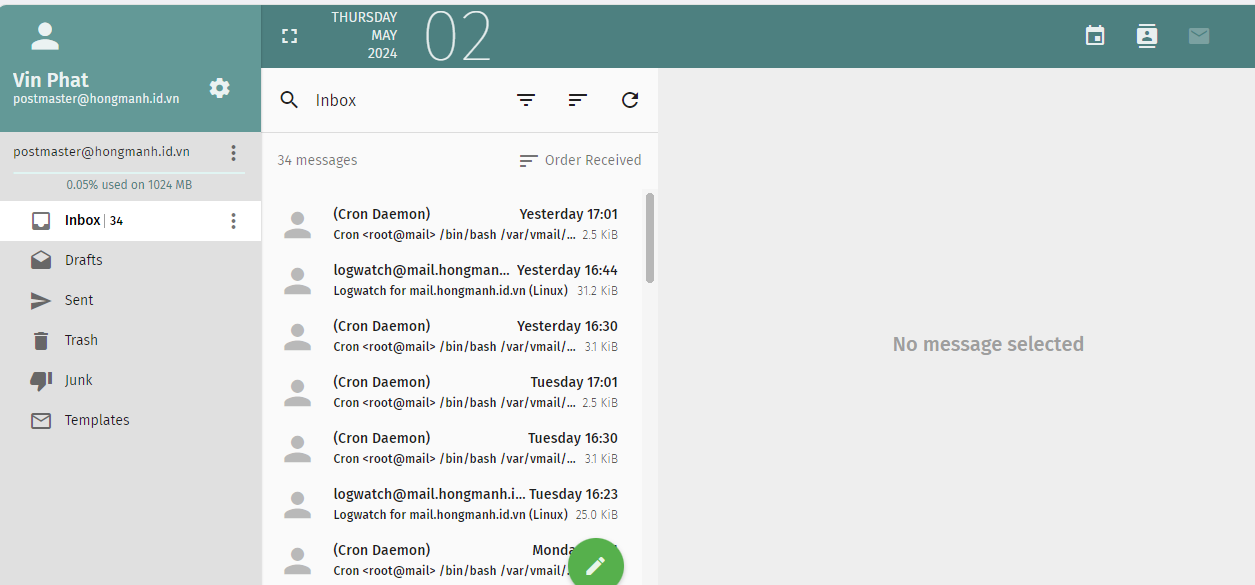
Netdata (monitor) để giám sát các thông số hiệu quả của iRedmail.
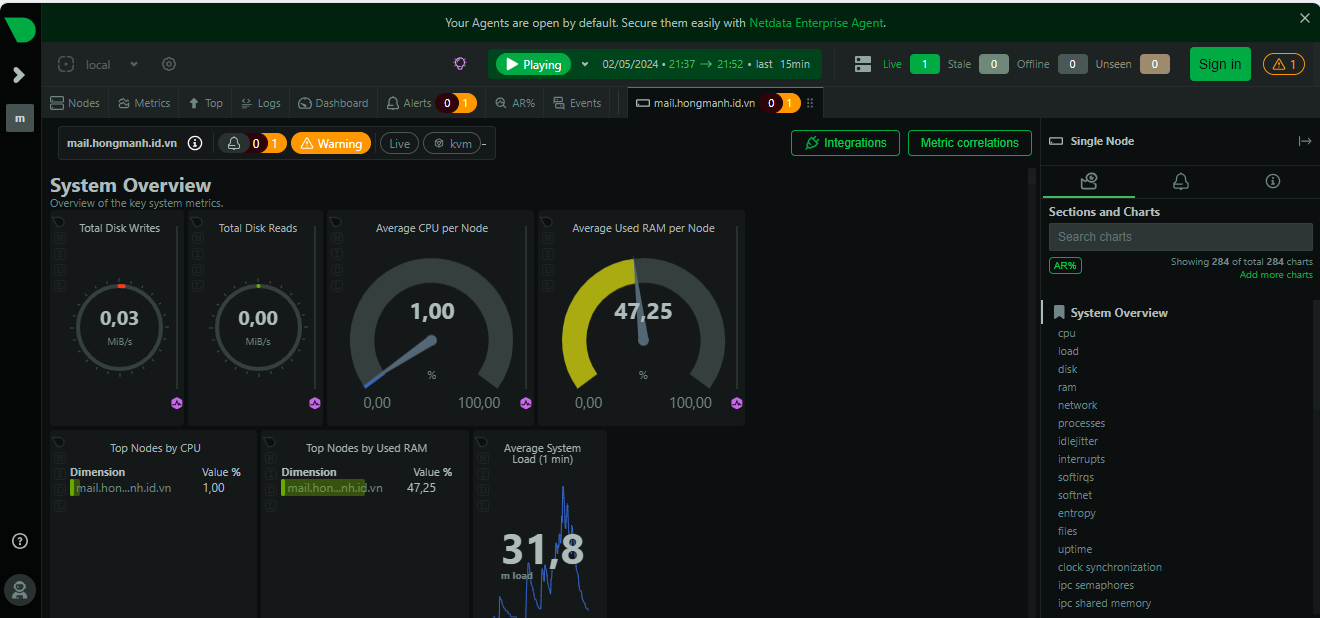
để truy cập trang admin chúng ta sẽ truy cập theo: https://mail.[yourdomain]/iredadmin/. Nhập User / Pass đã được cung cấp khi setup thành công sau đó bấm login.
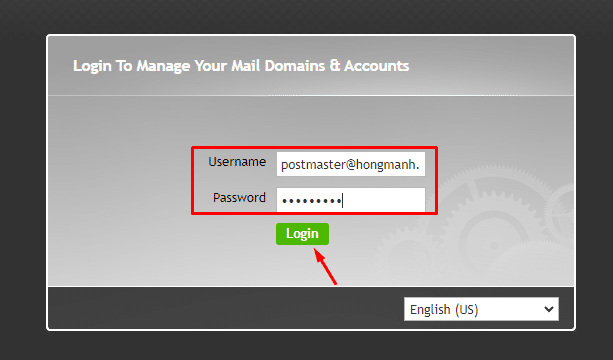
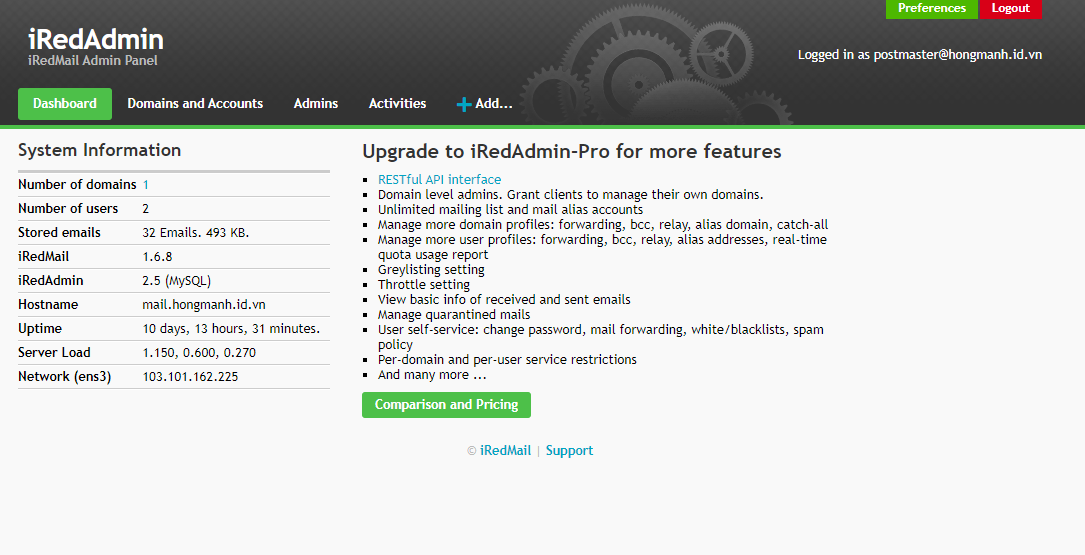
III. Các tính năng trên trang Admin phiên bản miễn phí.
- Chỉnh sửa thông tin tài khoản admin.
Để chỉnh sửa thông tin tài khoản admin hiện tại, ở góc bên phải trên cùng, các bạn chọn Preferences.
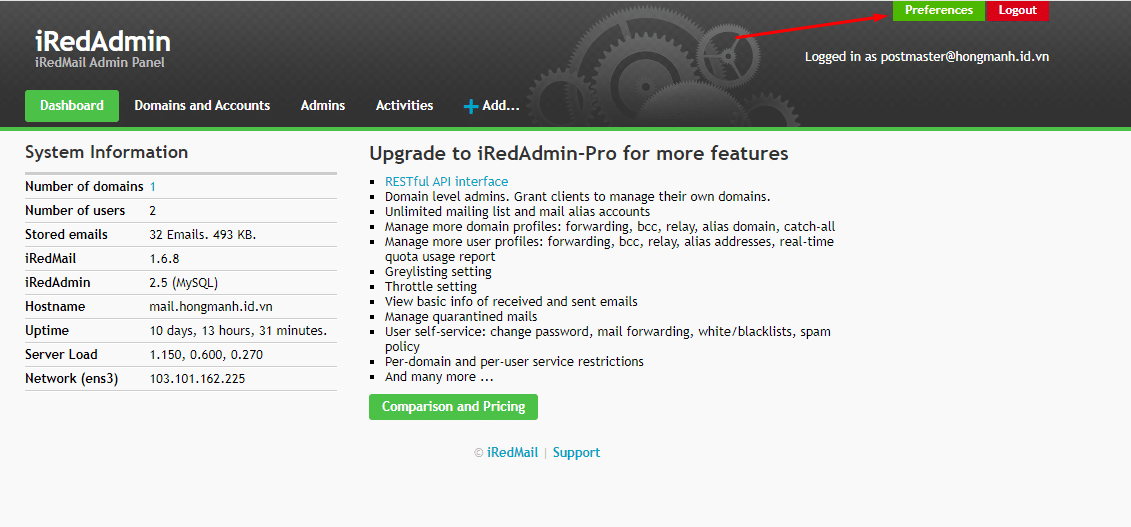
Cấu hình các thông số theo nhu cầu và save
- Tab General sẽ cho điều chỉnh các thông số cơ bản của user admin như
- Display Name: tên hiển thị
- Mailbox Quota: bộ nhớ của user
- Preferred language: ngôn ngữ. Hiện tại phiên bản miễn phí này chưa hỗ trợ ngôn ngữ tiếng Việt.
- Time zone: múi giờ
- User/Employee ID: ID của user
Sau khi cấu hình các thông số theo nhu cầu thì chọn save changes để lưu lại cấu hình.
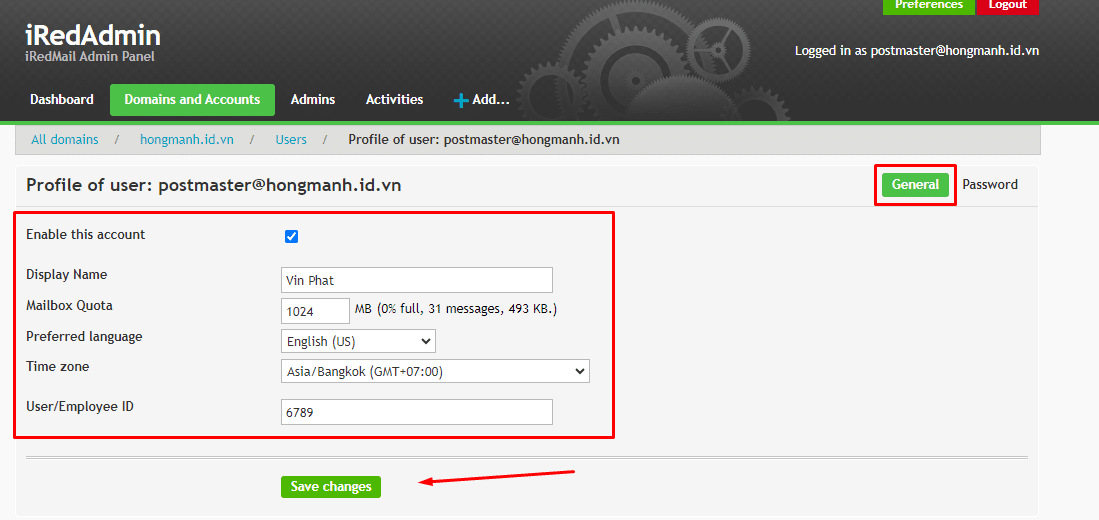
2. Tính năng đổi mật khẩu tài khoản admin.
Để chỉnh sửa mật khẩu tài khoản admin hiện tại, ở góc bên trái trên cùng, các bạn chọn Preferences. Tiếp theo chọn Password.
Nhập password cần thay đổi ở 2 dòng theo ảnh. Lưu ý password cần đảm bảo các yếu nằm ở phần Password must contain. Các bạn có thể coppy password gợi ý để đảm bảo các yếu tố đó. Sau đó chọn save changes để lưu lại.
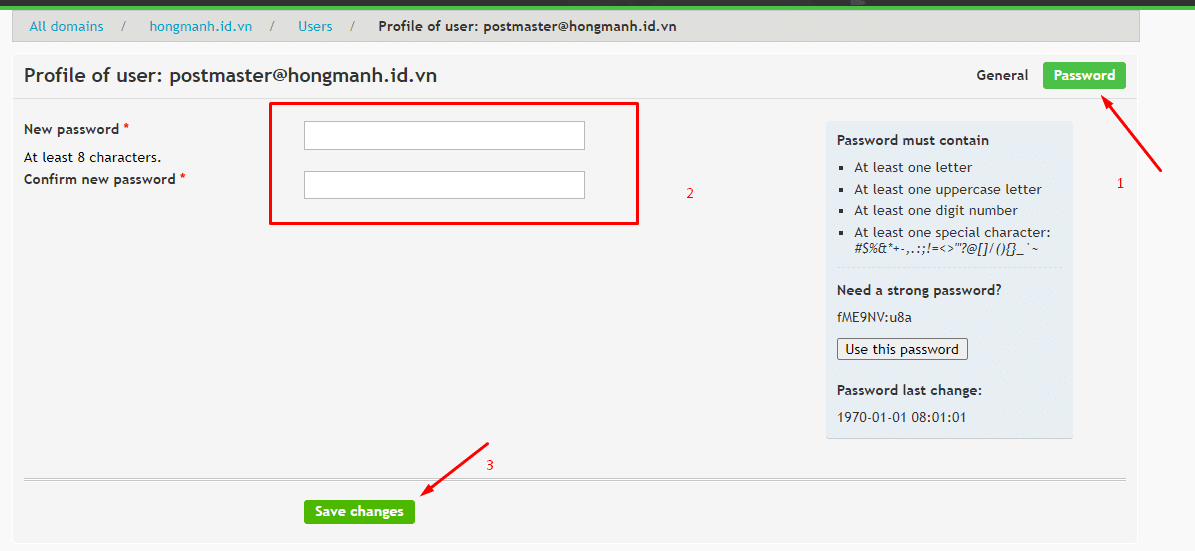
3. Tab Dashboard.
Ở đây chúng ta sẽ thấy được tổng quan về hệ thống mail iredmail gồm các thông số như:
- Number of domains: số lượng domain hiện tại
- Number of user: số lượng user
- Stored emails: số lượng và dung lượng mail lưu trữ trên hệ thống.
- iRedmail: phiên bản hiện tại của iRedmail
- Hostname: hiển thị hostname của server
- Uptime: Thời gian hoạt động của hệ thống
- Server load: đo mức độ hoạt động của máy chủ.
- Network: Hiển thị địa chỉ IP của server.
Ở phiên bản miễn phí phần dashboard chỉ gồm những thông tin cơ bản như vậy. Để có nhiều tính năng hơn thì cần phải sử dụng bản trả phí sẽ được review trong các bài viết tiếp theo.
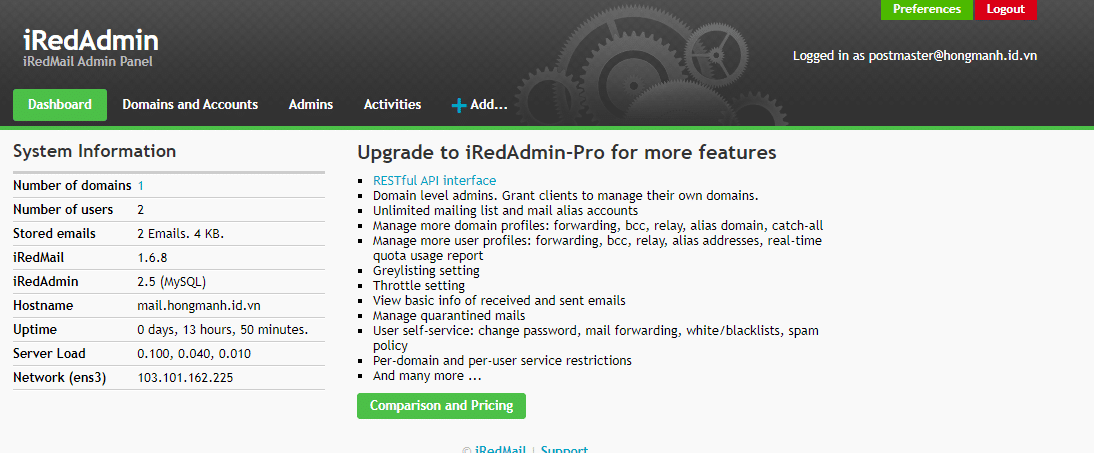
4. Tab Domains anh Accounts
Tab này dùng để quản lý các domain và account hiện tại có trên hệ thống. Thao tác cơ bản như thêm / sửa / xóa domain , account. Chỉnh sửa các thông tin về hiển thị hoặc thay đổi mật khẩu.
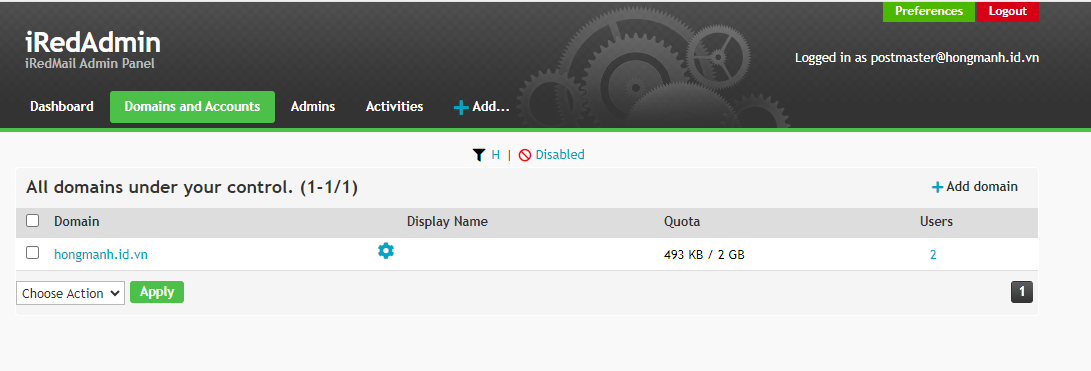
4.1 Add Domain
Thêm domain chúng ta Add domain
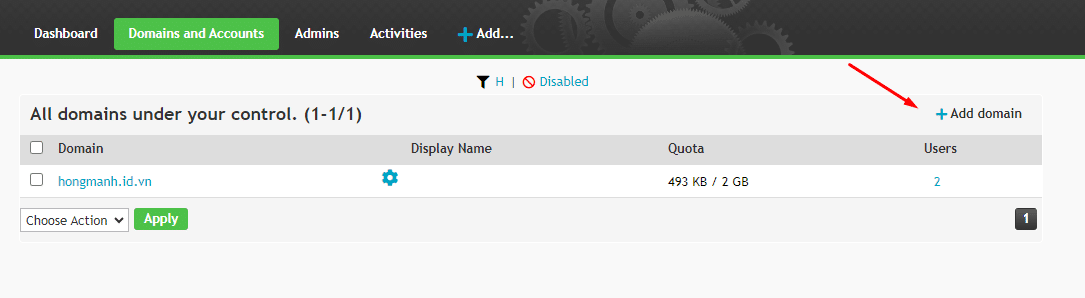
Domain Name: Nhập tên miền cần thêm
Company: tên tổ chức nếu có
Sau đó chọn add để thêm vào.
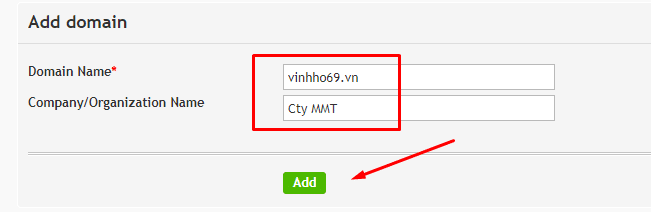
Kết quả sau khi thêm thành công

4.2 Add Account
Đầu tiên cần lựa chọn domain cần add thêm user bằng cách click vào số lượng user của domain đó.
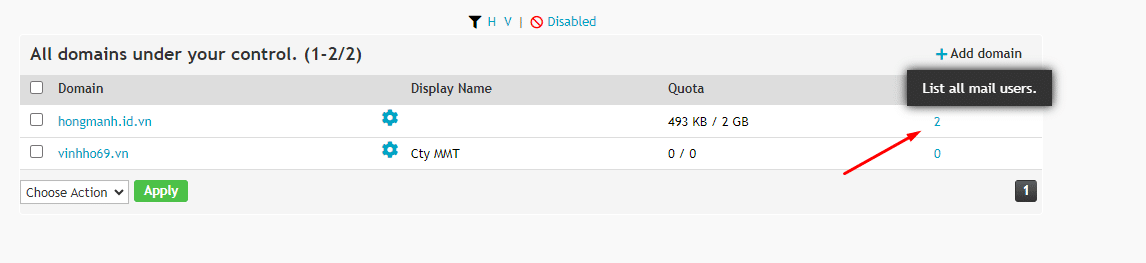
Chọn User để add user

Nhập các thông số như sau:
- Add mail user under domain: chọn domain cần tạo user
- Mail Address: địa chỉ user mail
- Password: nhập mật khẩu
- Display Name: Tên hiển thị có thể không nhập tùy.
- Mailbox Quota: dung lượng mailbox user
Sau khi cấu hình xong chọn add để thêm user vào hệ thống.
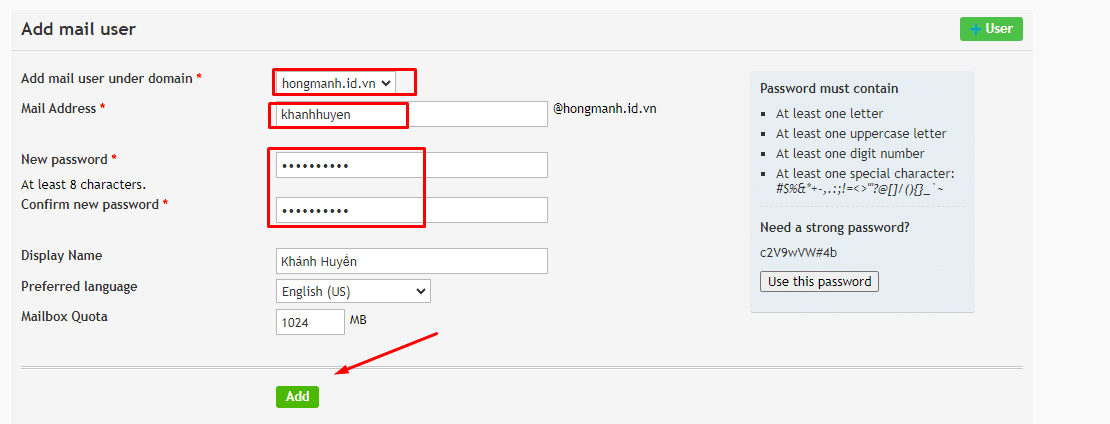
Kiểm tra lại bằng cách vào list user của domain

4.3 Thay đổi thông tin Domain , Account.
Để thay đổi thông tin chúng ta sẽ chọn vào hình bánh răng cưa theo ảnh.
Đối với domain

Đối với user , các thông tin thay đổi cũng hoàn toàn tương tự như tài khoản admin đã hướng dẫn ở trên.

Để nhận biết tài khoản admin chúng ta sẽ dựa vào hình ảnh sau

4.4 Trạng thái hoạt động Acount , Domain
Ở tab này chúng ta có thể thực hiện tại tác disable , enable , delete Domain/ Account bằng cách. Tích chọn user/domain cần thao tác, sau đó lựa chọn hành động bằng việc click choose option.
Lựa chọn hành động mong muốn và apply là xong.

Đối với user thì sẽ có thêm 2 hành động đặc biệt hơn so với domain đó là chỉ định quyền admin hoặc gỡ bỏ quyền admin.( mark as global admin / unmark as global admin ).
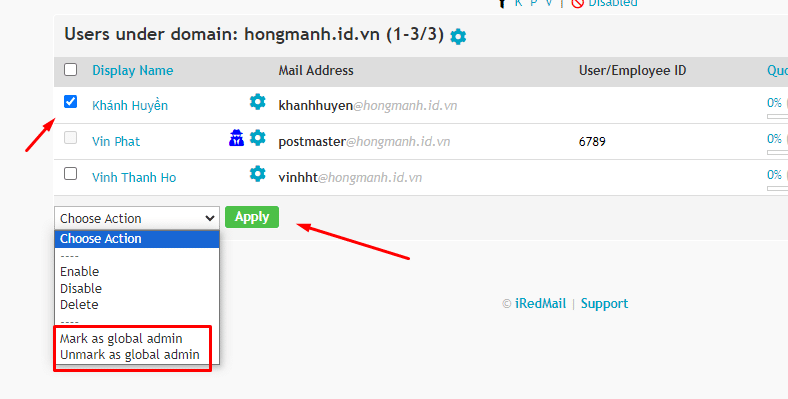
4.5 Tìm kiếm
Để tìm kiếm nhanh các domain hay account, ở tab này đã trang bị thêm phần filter lọc domain/account theo thứ tự bảng chữ cái. click vào chữ cái cần tìm thì hệ thống sẽ hiển thị các domain hoặc user bắt đầu bằng chữ cái đó.
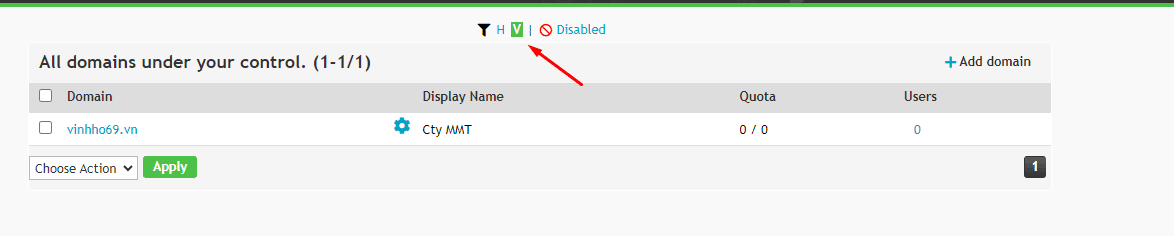
5. Tab Admin.
Cũng tương tự tab domain and account, tab này hiển thị danh sách các user có quyền admin, các thao tác cơ bản như enable, disable, delete, add user admin.
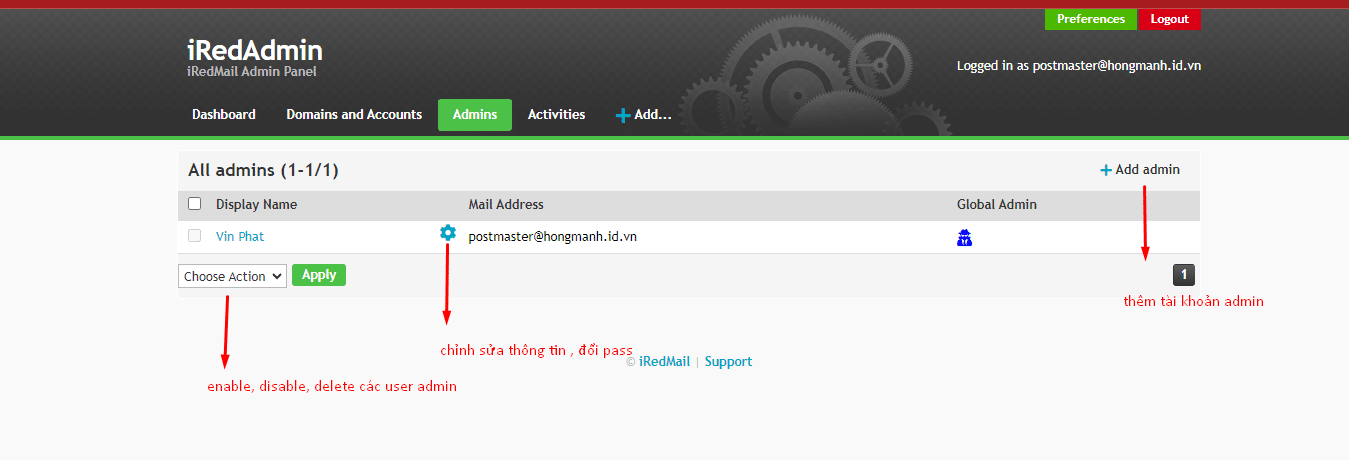
4. Tab activities
Tab này hiển thị các log của hệ thống như thời gian login, tạo user, backup database,… Để thuận tiện trong việc tìm kiếm log, chúng ta có thể sử dụng filer .. có thể xóa log hoặc khi click vào 1 dòng log nào đó thì hệ thống sẽ hiển thị tất cả các log cùng loại đó.
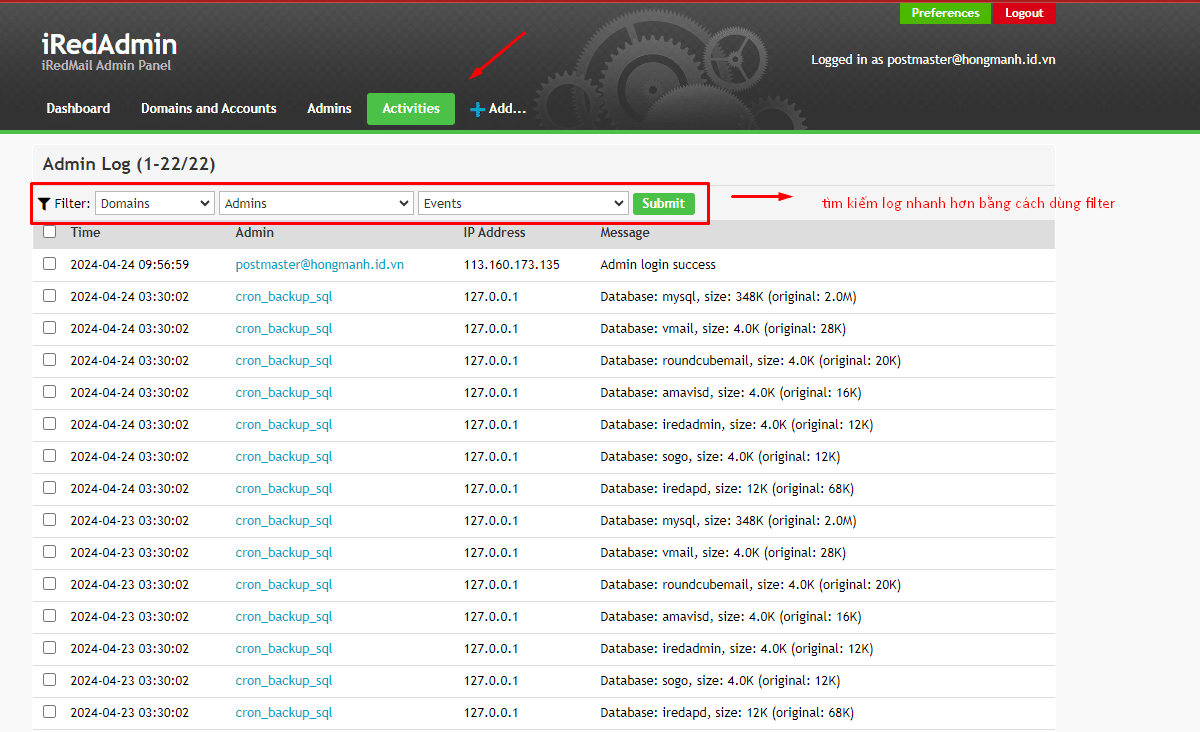
Chúng ta cũng có thể add nhanh user, domain, admin theo cách bên dưới.
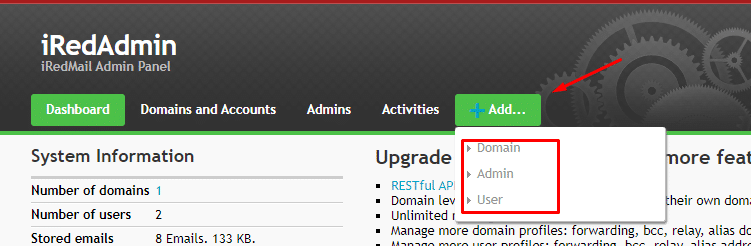
Trên đây là tổng quan về trang admin của Iredmail, các tính năng cơ bản , cảm ơn các bạn đã theo dõi , hẹn gặp lại các bạn ở bài viết tiếp theo chủ đề iredmail nhé !


